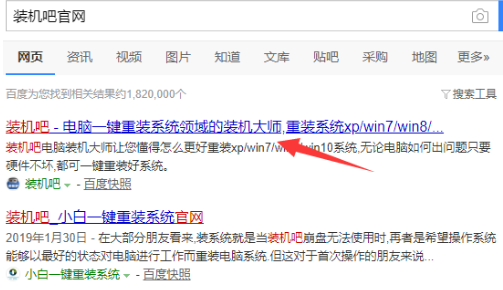
想要使用装机吧一键重装win10系统,需要提前做好以下准备:
1、可以正常联网的电脑
2、电脑有两个以上的磁盘分区,并且系统盘大于50G。
3、将系统盘的资料备份好。
下面开始介绍装机吧一键重装系统操作:
1、打开电脑浏览器输入【装机吧官网】进行搜索,可以在首页看到官网地址,点击进入并在首页下载装机吧系统重装工具。
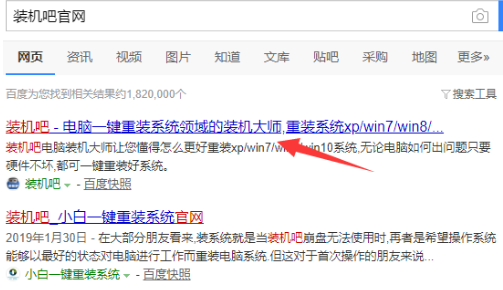
2、将电脑上包括系统自带的杀毒软件关闭后,打开装机吧一键重装系统工具。
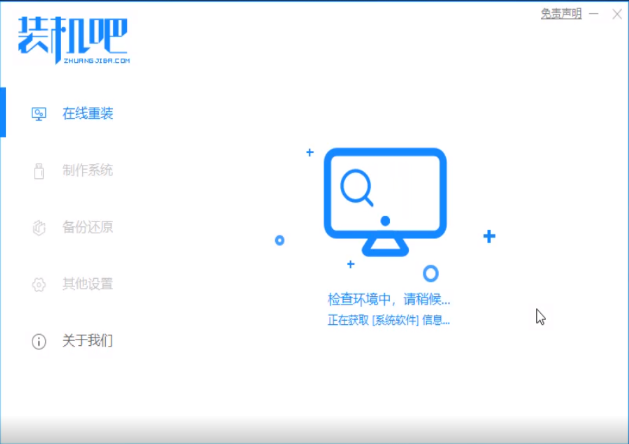
3、选择需要一键重装的win10系统,点击“安装此系统”。
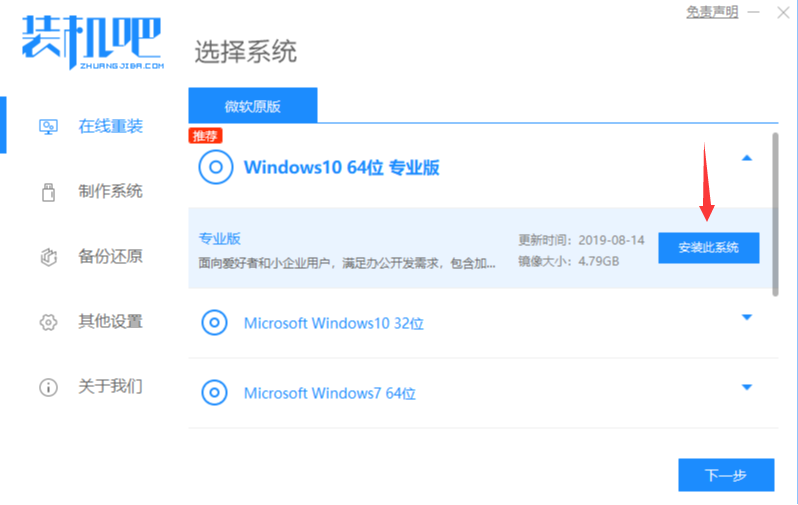
4、选择需要给重装后的电脑安装的软件,如不需要则全部取消后点击下一步。
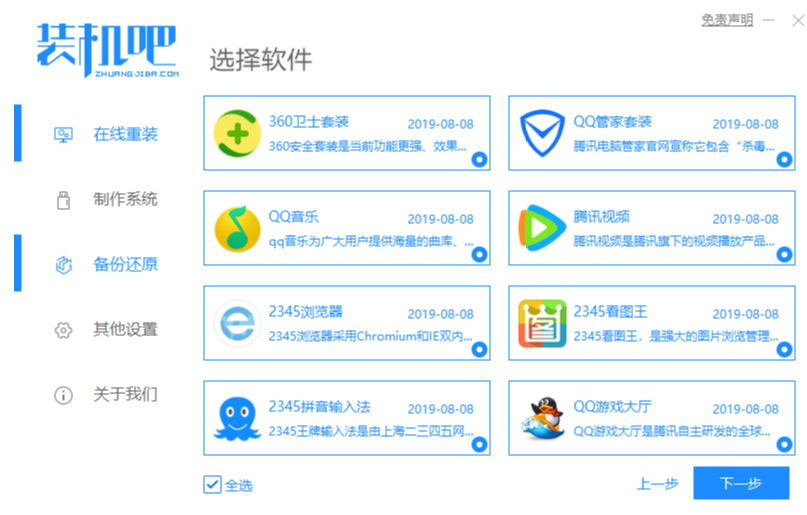
5、等待装机吧软件下载win10系统镜像和部署重装环境。
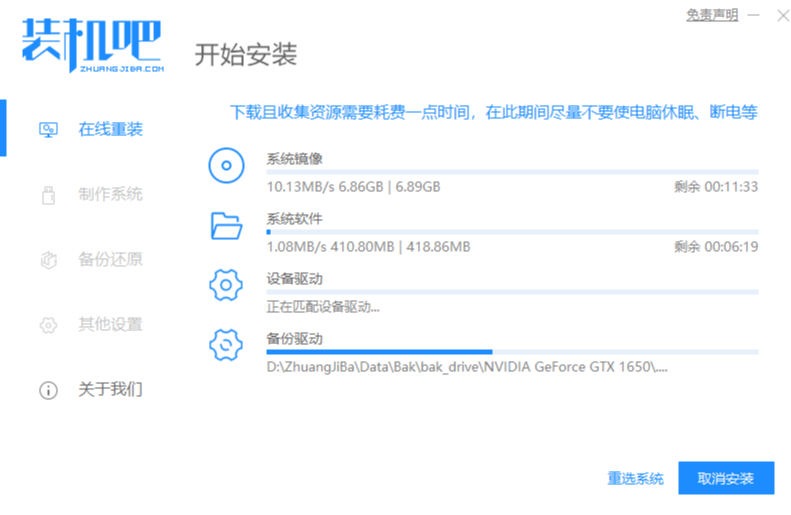
6、接下来,电脑会自动重启,然后进入PE系统开始安装win10,无需我们任何操作,稍等片刻,win10系统的就安装完成啦。

经过以上几个简单的步骤操作,就可以给电脑一键重装win10系统了,如果重装过程中有不懂的操作,也可以通过官网客服联系我们哦。




